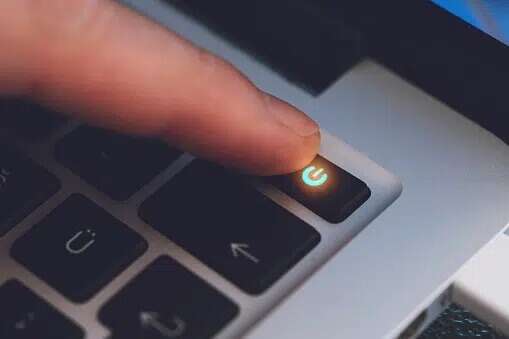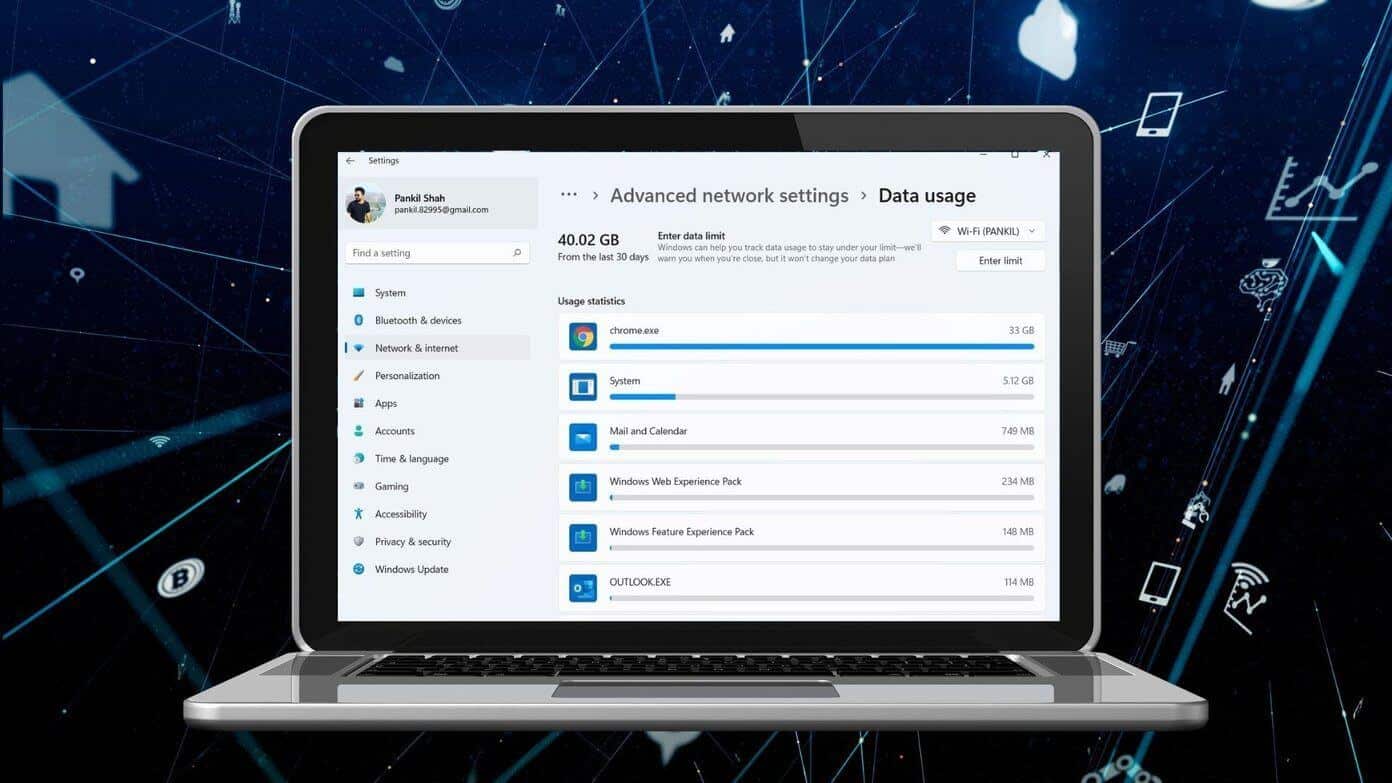Hvad du skal vide for at fabriksnulstille en Windows 11-pc:
- Fra Indstillinger: Start > Indstillinger > System > Gendannelse > Gendannelsesindstillinger > Nulstil denne pc > Nulstil pc.
- Fra loginskærmen: Windows-logotast + L > Tænd/sluk > Genstart > Windows Gendannelsesmiljø > Fejlfinding > Nulstil denne pc
- En fabriksnulstilling giver dig mulighed for at beholde dine personlige filer eller slette alt.
Denne artikel gennemgår to forskellige metoder til at udføre en fabriksnulstilling på en Windows 11-computer. En fabriksnulstilling er en sidste mulighed, når der ikke er nogen anden måde at løse et software- eller malwareproblem på, eller når din Windows 11-computer bliver langsommere.
Trin før du starter en fabriksnulstilling
Udtrykket "fabriksnulstilling" refererer til at returnere eller gendanne en enhed til den oprindelige stand, den blev solgt i af producenten. Du bør tage visse forholdsregler, før du vælger, hvilke nulstillingsmuligheder du skal bruge for at slette dine data.
- Nulstilling af din pc fjerner installerede programmer, indstillinger og personlige filer. Sørg for at sikkerhedskopiere alle vigtige filer, før du nulstiller.
- Nulstilling af din krypterede Windows 11 Pro-installation kræver en BitLocker-nøgle, så hav den klar.
- Sørg for, at du har administratoradgang, da Nulstil denne pc fungerer med dette brugeradgangsniveau.
Sådan nulstiller du Windows 11 til fabriksindstillingerne fra gendannelsesindstillingerne
Windows 11 har en praktisk indbygget metode kaldet Nulstil denne pc, der hjælper dig med at nulstille Windows 11 fra Indstillinger. Brug denne metode, når du kan starte Windows uden problemer.
1- Åben Start > Indstillinger > System > Gendannelse. 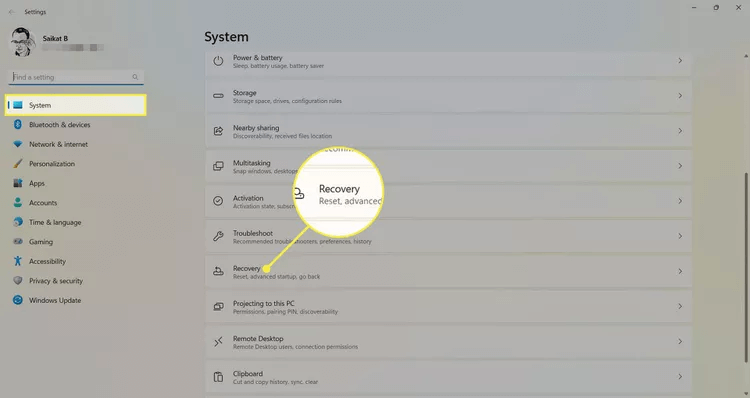
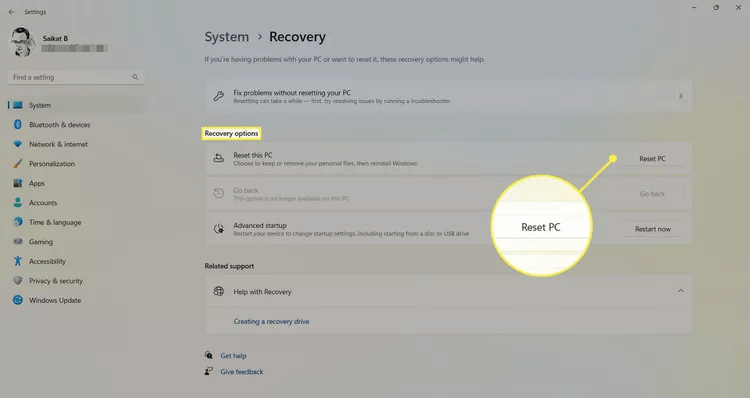
3- Windows 11 giver dig to nulstillingsmuligheder, når Windows 11 geninstalleres:
- Behold mine filer: Den nulstiller din computer til standardtilstanden og fjerner alle installerede programmer og brugerdefinerede indstillinger. Den bevarer dog dine personlige filer (f.eks. dokumenter og musik). Du kan også gendanne eller fjerne alle de forudinstallerede programmer, der fulgte med din computer, ved at Vælg Gem mine filer > Skift indstillinger > Forudinstallerede apps > Slå til eller fra.
- Fjern alt: Denne nukleare mulighed fjerner alt, inklusive dine personlige filer og alle installerede apps.
Hvis du vælger en af mulighederne, kommer du til en skærm, der giver dig mulighed for at: Geninstaller. 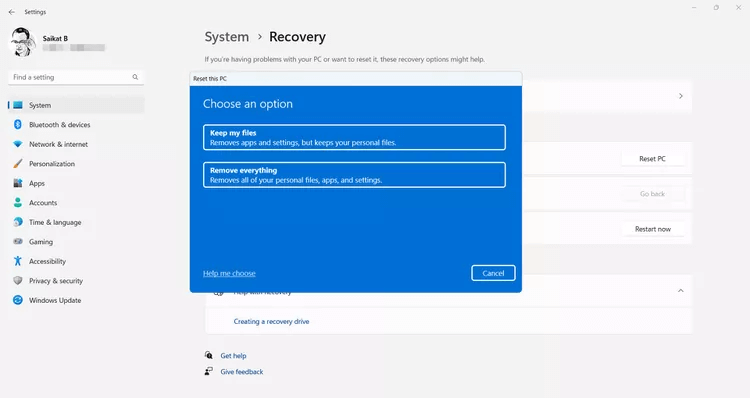
4- Definer Download i skyen أو Lokal geninstallation.
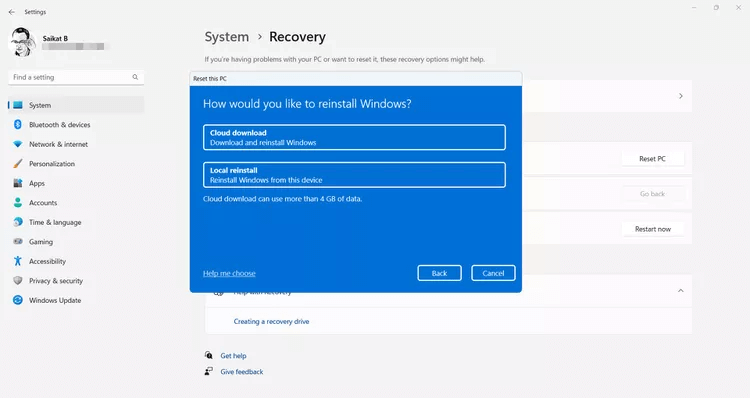
5- Opsummer Yderligere indstillinger Valgte geninstallationsindstillinger. 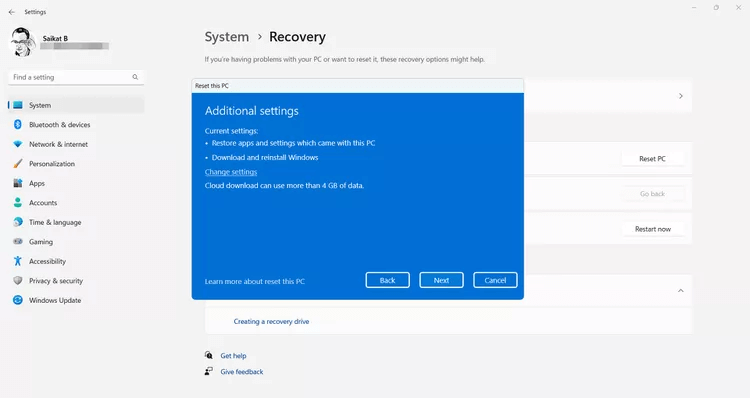
6- Definer Ændre indstillinger Du har mulighed for at slette alle dine filer og også rense drevet. Rensning af drevet kan tage timer, men det er sikrere, fordi det overskriver dataene på diskene. 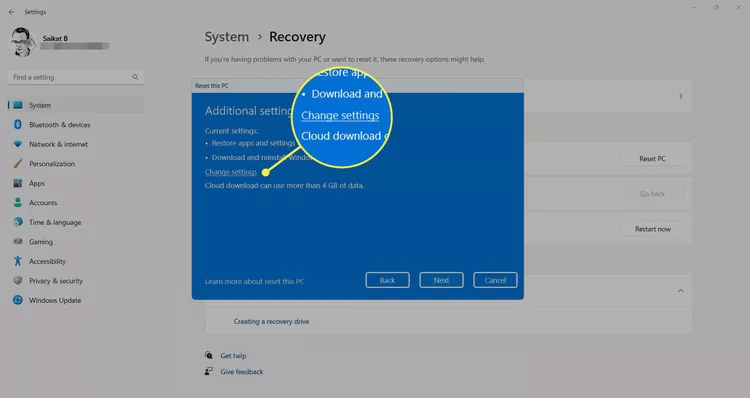
7- Det giver dig mulighed for at Indstillingsskærm Vælg mellem at geninstallere både Windows og dets standardprogrammer. Download og geninstaller Windows Ren installation. 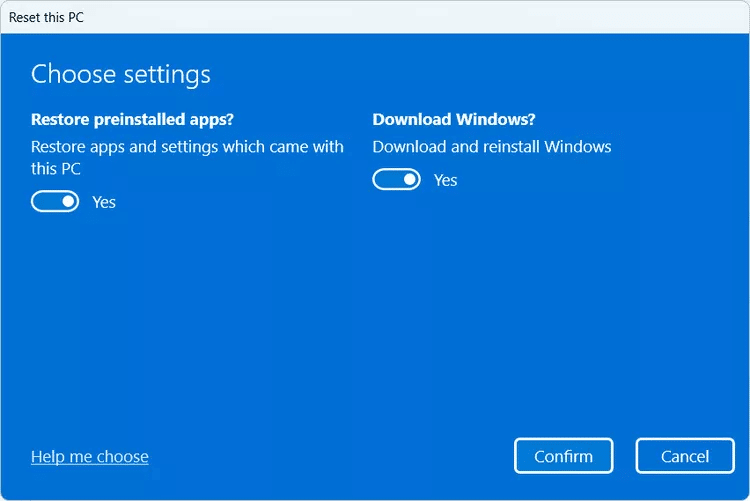
8- Vælg Bekræft for at vende tilbage til skærmen Yderligere indstillinger. Knappen Bekræft er fremhævet på skærmen. Nulstil denne computer.
9- Definer Næste > Nulstil at starte processen. 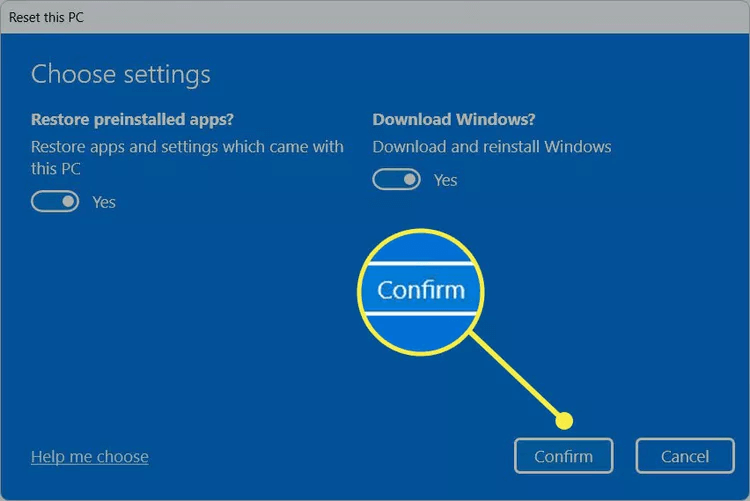
10. En statusindikator vil indikere, at processen er begyndt. Varigheden afhænger af flere faktorer, såsom de valgte muligheder og mængden af data, du har på dine drev. Typisk kan du forvente, at det tager mellem 15-45 minutter.
Sådan nulstiller du Windows 11 fra loginskærmen
Windows Gendannelsesmiljø er en gendannelsesmulighed, når indstillinger ikke er tilgængelige på grund af en funktionsfejl. Du kan åbne WinRE fra Windows 11-loginskærmen, og trinnene derfra ligner dem, der bruges til at Nulstille denne pc fra Indstillinger.
- Åbn loginskærmen ved hjælp af tastaturgenvejstasten Windows-logo + LKlik derefter på Shift-tasten mens du vælger Tænd/sluk-knap > GenstartMenupunktet Nulstil er fremhævet på Windows 11-loginskærmen.
- WinRE-skærmen tilbyder tre muligheder. Vælg Fejlfinding > Nulstil denne pc For at vise de samme nulstillingsmuligheder, som vi nævnte i det foregående afsnit.
- Vælg, om du vil beholde dine personlige filer eller slette alt. Følg derefter de samme instruktioner som i det foregående afsnit for at fuldføre nulstillingsprocessen.
Varsel: Du kan også fabriksnulstille din Windows 11-pc ved hjælp af et bootbart gendannelsesdrev. Når Windows 11 ikke starter fra Windows-skrivebordet, eller hvis du har glemt din administratoradgangskode, kan et gendannelsesdrev være din eneste mulighed for at nulstille din pc. Brug altid et gendannelsesdrev.Opret et bootbart Windows 11-drev Hvis du ikke har en, kan du bruge denne til at starte din computer og installere Windows uden problemer. Denne mulighed giver dig ikke mulighed for at beholde dine personlige filer og mapper.
Ofte stillede spørgsmål:
Q1: Hvordan nulstiller jeg en HP bærbar computer med Windows 11 til fabriksindstillingerne?
Svar: De samme trin som ovenfor nulstiller en bærbar computer med Windows 11, uanset producenten. Gå til Start > Indstillinger > System > Gendannelse > Gendannelsesindstillinger > Nulstil denne pc > Nulstil din pc.
Q2: Hvordan nulstiller jeg netværksindstillinger i Windows 11?
Svar: Du må Nulstil Windows 11-netværksindstillinger Hvis du har problemer med at holde forbindelsen til internettet, eller din computer kører langsomt, skal du gå til Start > Indstillinger > Netværk og internet > Avancerede netværksindstillinger > Netværksnulstilling.